Løs: Avast Antivirusproblemer i Windows 10
Har du prøvd å installere Avast Antivirus på din nye Windows 10-datamaskin? Noen ganger kan brukere oppleve noen alvorlige problemer med Avast-programvaren Windows 10.
De mest irriterende av dem er at Avast ikke kjenner igjen Windows-systemfiler som en del av operativsystemet, og prøver å slette dem.
Denne artikkelen vil vise deg hvordan du løser Avast-problemer på Windows 10 og hvilken versjon av antivirusprogrammet som skal installeres.
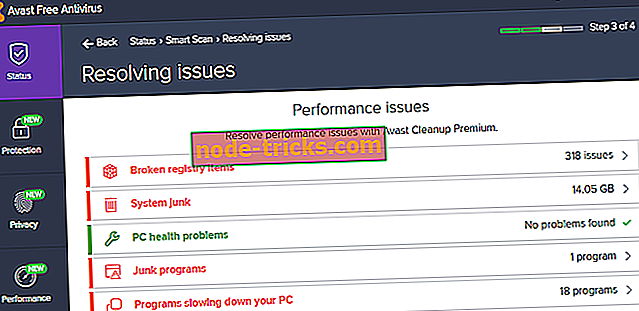
Avast er et av de mest populære antivirusprogrammene der ute. Mange brukere som brukte Avast på tidligere versjoner av Windows, installerte den også på Windows 10 - noen av dem endrer seg og bytter til Windows Defender, men det er en historie for en annen dag.
Men selv om Avast Antivirus er fullt kompatibelt med Windows 10, kan det hende at noen feil fortsatt oppstår. I denne artikkelen vil vi liste de vanligste problemene som rapporteres av brukerne, samt deres tilsvarende løsninger.
Følg instruksjonene som er oppført nedenfor. Vi håper disse løsningene vil være nyttig for deg.
Slik løser du Avast Antivirus Problemer i Windows 10
- Windows 10 Action Center gjenkjenner ikke Avast
- Avast forårsaker svart skjerm i Windows 10
- Feil på prosess tillit under Avast installasjon
- Avast Antivirus oppdateres ikke
- Avast starter ikke
Case 1 - Windows 10 Action Center gjenkjenner ikke Avast
Et av de vanligste problemene med Avast på Windows 10 er når Action Center ikke gjenkjenner Avast. Hvis det skjer, får du sannsynligvis popup-meldinger i nedre høyre side av skjermen, og sier noe som " Windows Defender og Avast Antivirus er begge slått av, " eller " Windows fant ikke et antivirusprogram ". Heldigvis er det en enkel løsning for dette, du må bare følge trinnene nedenfor.
Første ting først, vi skal prøve å deaktivere Avast Antivirus og enn å aktivere det for å tvinge Windows 10 til å gjenkjenne det:
- Høyreklikk på Avast-ikonet i oppgavelinjen
- Gå til Skjermkontroll og velg Deaktiver i 10 minutter

- Deretter aktiverer du det på samme måte, og velger Aktiver alle skjold
Dette skal hjelpe Windows 10 til å gjenkjenne Avast, og de ovennevnte meldingene bør ikke bry deg lenger. Men hvis problemet fortsatt er til stede, har du en ekstra mulighet til å prøve. Her er akkurat det du trenger å gjøre:
- Høyreklikk på Start-menyen og velg Kommandoprompt (Admin)
- I kommandoprompt-typen winmgmt / verifyrepository > trykk Enter.

- Hvis du får 'WMI-depotet er konsekvent-ingen problemer oppdaget, ' skriv 'winmgmt / resetrepository' og trykk Enter.
- Hvis du får 'WMI-depotet er inkonsekvent -problemer oppdaget, ' skriv 'winmgmt / salvagerepository' og trykk Enter.
- Hvis du får 'WMI-depotet blitt reddet - har WMI-depotet blitt gjenoppbygget, ' fortsett til det siste trinnet.
- Nå tilbakestill datamaskinen.
Case 2 - Avast forårsaker svart skjerm i Windows 10
Noen brukere rapporterte også at installering av Avast på Windows 10 forårsaket problemer med svart skjerm. Dette er ikke et vanlig problem, men hvis du opplevde det, kan du prøve følgende løsning:
- Klikk på Avast-ikonet i oppgavelinjen og åpne Avast-brukergrensesnittet
- Gå til Innstillinger-fanen, og deretter til Generelt

- Gå til eksklusjoner, klikk Legg til og legg til følgende adresse til ekskluderinger:
- C: WindowsExplorer.exe, 'og' C: WindowsImmersiveControlPanelSystemSettings.exe

- C: WindowsExplorer.exe, 'og' C: WindowsImmersiveControlPanelSystemSettings.exe
- Start datamaskinen på nytt.
Etter det bør du ikke møte problemet med svart skjerm lenger. Men hvis du gjør det, er problemet kanskje ikke relatert til Avast, så jeg anbefaler deg å sjekke vår artikkel om hvordan du fikser skjermproblemer i Windows 10 for flere løsninger.
- LES OGSÅ: Fix: Avast 'resolve all' -funksjonen virker ikke i Windows 10
Case 3 - 'Process Trust' -feil under Avast installasjon
Denne feilmeldingen vises noen ganger når du prøver å installere Avast på Windows 10. Nemlig vil du få "popup-melding" Feilsøkingsfeil, "sier Avast ikke tillit Avast Installer. Dette betyr at du ikke kan installere Avast på datamaskinen.
Denne feilen oppstår på grunn av en konflikt mellom Avast og ditt nåværende antivirusprogram. Så deaktiver bare ditt nåværende antivirusprogram (i de fleste tilfeller er dette Windows Defender), og prøv å installere Avast igjen. Denne gangen bør du ikke oppleve noen problemer. Denne feilen vil minne deg på at det ikke er bra å ha to antivirusprogrammer installert på datamaskinen din.
- LES OGSÅ: Løs: Windows 10 forhindrer antivirusinstallasjon
Case 4 - Avast Antivirus oppdateres ikke
Noen ganger kan Avast mislykkes i å oppdatere sine virusdefinisjoner. Dette er ganske store problemer, ettersom datamaskinen din er utsatt for de nyeste truslene.
Hvis du ikke kan installere de nyeste Avast-oppdateringene, følger du forslagene nedenfor:
- Oppdater OS - kjører utdaterte Windows-versjoner kan forhindre at andre apper og programmer kjører riktig. Gå til Innstillinger> Oppdater og Sikkerhet> Windows Oppdateringer> Se etter oppdateringer.

- Deaktiver midlertidig brannmuren / VPN . Noen ganger kan brannmuren forhindre deg i å installere de nyeste programvareoppdateringene på maskinen din. Gå til Start> skriv inn 'brannmur'> dobbeltklikk på 'Windows-brannmur'. Klikk på alternativet 'Slå Windows-brannmur av og på'> Slå av brannmurbeskyttelse.

- Rengjør oppstart datamaskinen . Denne løsningen lar deg starte Windows 10 med et minimalt sett med programmer og drivere. Programvarekonflikt kan også blokkere Avast-oppdateringer. Denne løsningen hjelper deg med å eliminere programvarekonflikter som en potensiell årsak til dette problemet. Her følger trinnene:
- Skriv inn systemkonfigurasjon i søkeboksen> trykk Enter
- På kategorien Tjenester > velg Verifiser alle Microsoft-tjenester > klikk på Deaktiver alle .

- På Oppstart- fanen> klikk på Åpne Oppgavebehandling .
- På Oppstart- fanen i Oppgavebehandling> velg alle elementer> klikk på Deaktiver .

- Lukk oppgavebehandling .
- I kategorien Oppstart i dialogboksen Systemkonfigurasjon> klikk OK.
- Start datamaskinen på nytt og prøv å oppdatere Avast.
Sak 5 - Avast starter ikke
Hvis Avast ikke laster, kan du prøve å reparere programvaren. Gå til Start> skriv inn kontrollpanel> start Kontrollpanel> gå til Programmer> Avinstaller et program> Velg Avast> Velg Reparer.
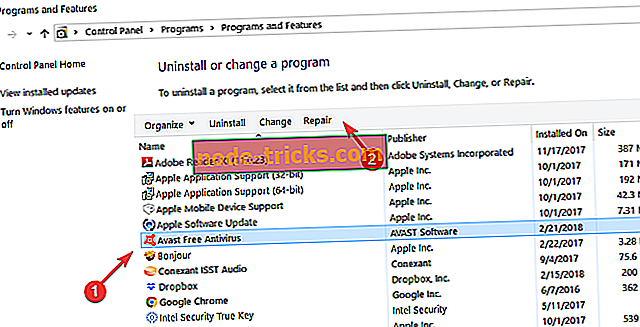
Når prosessen er fullført, kan du starte datamaskinen på nytt og sjekke om problemet vedvarer.
Hvis Avast fortsatt ikke åpnes, kan du også bruke løsningene som ble foreslått for å fikse Avast-oppdateringsproblemer.
Det er alt, jeg håper denne artikkelen dekket alle de store Avast-feilene du kan få i Windows 10, og at det hjalp deg med å løse dem også.
Også hvis du har flere spørsmål angående dette emnet, kan du legge opp en linje i kommentarfeltet nedenfor, og vi vil hjelpe deg ytterligere så snart som mulig.
Redaktørens merknad: Dette innlegget ble opprinnelig utgitt i mars 2015 og har siden blitt fullstendig oppdatert og oppdatert for friskhet, nøyaktighet og fullstendighet.
















![7 beste VPN for å spille League of Legends [2019 Guide]](https://node-tricks.com/img/vpn/361/7-best-vpns-playing-league-legends-7.png)